Επιδιόρθωση: Τα κλειδιά Logitech MX δεν συνδέονται με το πρόβλημα Bluetooth
μικροαντικείμενα / / April 23, 2022
Δεν υπάρχει σύγκριση μεταξύ των Logitech MX Keys και του ασύρματου πληκτρολογίου Logitech K800. Εκτός από πιο ανθεκτικό, μπορεί να χρησιμοποιηθεί ταυτόχρονα με τρεις συσκευές μέσω Bluetooth και έχει αισθητά καλύτερη εμπειρία πληκτρολόγησης. Σχεδόν σε κάθε κατηγορία, τα MX Keys παρέχουν καλύτερη αξία.
Ωστόσο, το κλειδί MX συνδέεται στον υπολογιστή σας χρησιμοποιώντας τον ενοποιητικό δέκτη Logitech. Αυτό το dongle θα λειτουργεί με οποιονδήποτε υπολογιστή ή Mac με θύρα USB-A, επομένως συνδέστε το σε μία και το πληκτρολόγιο θα πρέπει να αναγνωριστεί αμέσως. Επιπλέον, οι συνδυασμοί πλήκτρων μπορούν να αντιστοιχιστούν σε διαφορετικές συντομεύσεις με το λογισμικό Logitech Options.
Ωστόσο, σε ορισμένες περιπτώσεις, φαίνεται ότι τα πλήκτρα Logitech MX δεν συνδέονται με Bluetooth. Λοιπόν, αυτός είναι και ο λόγος που είμαστε εδώ. Σε αυτόν τον οδηγό, έχουμε περιγράψει ορισμένες επιδιορθώσεις που θα σας βοηθήσουν να επιλύσετε τα κλειδιά MX που δεν συνδέονται στο πρόβλημα Bluetooth. Λοιπόν, ας ξεκινήσουμε με αυτά:

Περιεχόμενα σελίδας
-
Πώς να διορθώσετε τα κλειδιά Logitech MX που δεν συνδέονται στο Bluetooth
- Διόρθωση 1: Επανασυνδέστε το πληκτρολόγιό σας
- Διόρθωση 2: Επανεκκινήστε τη συσκευή σας
- Διόρθωση 3: Βεβαιωθείτε ότι τα κλειδιά MX είναι πλήρως φορτισμένα
- Διόρθωση 4: Ελέγξτε για ενημέρωση προγράμματος οδήγησης πληκτρολογίου
- Διόρθωση 5: Ενημερώστε το λειτουργικό σας σύστημα
- Επιδιόρθωση 6: Επαναφέρετε τον υπολογιστή σας
- Διόρθωση 7: Έλεγχος για εξωτερική ζημιά
- Διόρθωση 8: Επικοινωνήστε με την ομάδα υποστήριξης
- Τύλιξε
Πώς να διορθώσετε τα κλειδιά Logitech MX που δεν συνδέονται στο Bluetooth
Ακολουθούν μερικές από τις καλύτερες επιδιορθώσεις που έχουμε για εσάς και τις οποίες μπορείτε να χρησιμοποιήσετε για να επιλύσετε τα κλειδιά Logitech MX που δεν συνδέονται στο πρόβλημα Bluetooth. Επομένως, εάν αντιμετωπίζετε αυτό το ζήτημα, φροντίστε να ακολουθήσετε αυτές τις επιδιορθώσεις:
Διόρθωση 1: Επανασυνδέστε το πληκτρολόγιό σας
Προσπαθήσατε να επανασυνδέσετε το πληκτρολόγιό σας ξανά στον υπολογιστή σας; Λοιπόν, υπάρχουν τεράστιες πιθανότητες τα MX Keys σας να μην μπορούν να κάνουν σύνδεση με τον υπολογιστή σας είναι μόνο λόγω ορισμένων προσωρινών τυχαίων σφαλμάτων. Επομένως, σας προτείνουμε να δοκιμάσετε να συνδέσετε ξανά το πληκτρολόγιό σας.
Αλλά, προτού το κάνετε, βεβαιωθείτε ότι έχετε απενεργοποιήσει και στη συνέχεια ενεργοποιήσετε τη συσκευή Bluetooth του συστήματός σας. Μετά από αυτό, ενεργοποιήστε τα κλειδιά MX και ελέγξτε εάν είναι πλέον σε θέση να επανασυνδεθεί στον υπολογιστή σας ή όχι. Ωστόσο, εάν εξακολουθεί να μην λειτουργεί, μην ανησυχείτε, καθώς έχουμε περισσότερες επιδιορθώσεις για εσάς σε αυτόν τον οδηγό.
Διόρθωση 2: Επανεκκινήστε τη συσκευή σας
Κάνουμε τακτικά πολλή δουλειά στον υπολογιστή μας και το σύστημά μας αρχίζει να αποθηκεύει προσωρινά τα προσωρινά δεδομένα όλων των διαδικασιών που κάνουμε. Μερικές φορές, ωστόσο, αυτά τα αρχεία καταστρέφονται λόγω τυχαίων σφαλμάτων ή δυσλειτουργιών, με αποτέλεσμα τα συστήματά μας να έχουν κακή απόδοση.
Εάν δεν κάνετε επανεκκίνηση του υπολογιστή σας, αυτό το ζήτημα συνεχίζει να παρουσιάζεται επειδή παρεμβαίνει με άλλο υλικό στο σύστημα. Επιπλέον, κατά την επανεκκίνηση του υπολογιστή σας, τερματίζονται όλες οι διαδικασίες παρασκηνίου και αφαιρούνται τα προσωρινά αρχεία.
Έτσι, διάφορα προβλήματα που αντιμετωπίζει ένας υπολογιστής με Windows θα επιλυθούν. Ωστόσο, συνιστούμε πριν δοκιμάσετε οποιαδήποτε από τις παραπάνω επιδιορθώσεις, να επανεκκινήσετε πρώτα το σύστημά σας για να επαληθεύσετε εάν επιλύει το πρόβλημα.
Διαφημίσεις
Διόρθωση 3: Βεβαιωθείτε ότι τα κλειδιά MX είναι πλήρως φορτισμένα
Τις περισσότερες φορές, ξεχνάμε να φορτίσουμε τις εξωτερικές συσκευές μας, λόγω των οποίων η συσκευή μας δεν λειτουργεί σωστά. Επομένως, πρέπει να ελέγξετε εάν οι μπαταρίες του κλειδιού MX σας είναι πλήρως φορτισμένες ή όχι, καθώς η χαμηλή μπαταρία μπορεί επίσης να είναι ο λόγος για τον οποίο δεν συνδέεται με τη συσκευή σας Bluetooth.
Φροντίστε όμως να το φορτίσετε χρησιμοποιώντας το αρχικό καλώδιο. Ωστόσο, φορτίστε το για περίπου μία ώρα και, στη συνέχεια, ελέγξτε ξανά εάν το πρόβλημα παρουσιάζεται πλέον ή όχι.
Διόρθωση 4: Ελέγξτε για ενημέρωση προγράμματος οδήγησης πληκτρολογίου
Με οποιοδήποτε τρέχον πληκτρολόγιο συμβατό με USB, τα προεπιλεγμένα προγράμματα οδήγησης που συνοδεύουν το λειτουργικό σας σύστημα Windows θα το εγκαταστήσουν ως συσκευή plug-and-play. Ωστόσο, τα MX Keys προσφέρουν το δικό τους λογισμικό χρησιμοποιώντας, το οποίο λειτουργεί σωστά στη συσκευή σας.
Διαφημίσεις
Ελέγχει μόνο τα πλήκτρα πρόσβασης του πληκτρολογίου (συνήθως μια επιπλέον σειρά πλήκτρων στην επάνω σειρά). Επομένως, πρέπει να προσπαθήσετε να ελέγξετε εάν τα προγράμματα οδήγησης του πληκτρολογίου σας είναι ενημερωμένα ή όχι και για να το κάνετε αυτό, πρέπει να ακολουθήσετε τα εξής βήματα:
- Αναζητήστε τη διαχείριση συσκευών χρησιμοποιώντας το πλαίσιο αναζήτησης της γραμμής εργασιών και, στη συνέχεια, πατήστε Διαχειριστή της συσκευής.
- Μετά από αυτό, επιλέξτε το Πληκτρολόγια ενότητα για να το επεκτείνετε. Τότε, κάντε δεξί κλικ στο όνομα της συσκευής για την οποία θέλετε να ενημερώσετε το πρόγραμμα οδήγησης.
-
Επιλέγω Ενημέρωση προγραμμάτων οδήγησης.
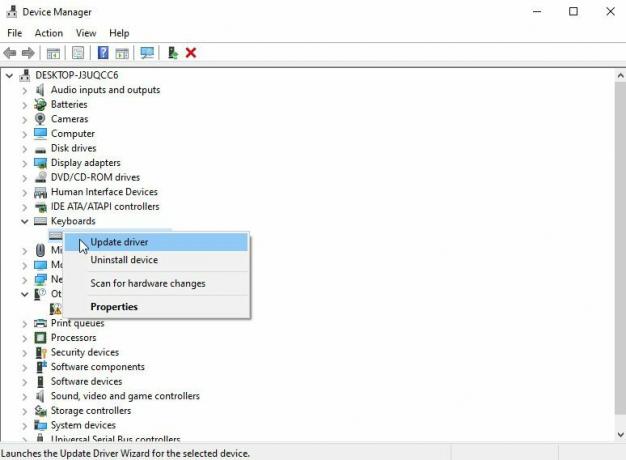
Διόρθωση 5: Ενημερώστε το λειτουργικό σας σύστημα
Εάν μόλις ενημερώσατε τα προγράμματα οδήγησης του πληκτρολογίου σας αλλά εξακολουθείτε να αντιμετωπίζετε αυτό το σφάλμα, μπορεί να φταίει το παλαιότερο λειτουργικό σας σύστημα. Επομένως, σας προτείνουμε να ελέγξετε για λειτουργικό σύστημα εάν δεν το κάνατε πρόσφατα.
Τώρα, εάν δεν ξέρετε πώς να το κάνετε αυτό, μπορείτε απλώς να χρησιμοποιήσετε τη γραμμή αναζήτησης των Windows και να πραγματοποιήσετε αναζήτηση στο Windows Update. Από τα αποτελέσματα, ανοίξτε αυτό που θέλετε.
Στη συνέχεια, στην επόμενη σελίδα, πατήστε το κουμπί Έλεγχος για ενημερώσεις και περιμένετε μέχρι το σύστημά σας να αναζητήσει και να εγκαταστήσει την ενημέρωση. Αφού ολοκληρώσετε αυτά τα βήματα, επανεκκινήστε τη συσκευή σας και δείτε εάν έχει επιλύσει το πρόβλημα.

Επιδιόρθωση 6: Επαναφέρετε τον υπολογιστή σας
Κατά την επαναφορά ενός υπολογιστή, όλο το τρέχον λογισμικό διαγράφεται, συμπεριλαμβανομένων τυχόν προβλημάτων που έχουν δημιουργηθεί, και μπορεί να ξεκινήσει από την αρχή. Εάν ξεκινήσετε από μια καθαρή κατάσταση, θα είναι ευκολότερο και πιο γρήγορο για εσάς να εντοπίσετε και να διορθώσετε αυτά τα είδη προβλημάτων καθώς προκύπτουν.
Στη συνέχεια, τα προβλήματα σύνδεσης Bluetooth με τα κλειδιά Logitech MX θα επιλυθούν αυτόματα. Έτσι, σε περίπτωση που δεν ξέρετε πώς να επαναφέρετε τον υπολογιστή σας με Windows, τότε αυτά τα βήματα θα σας βοηθήσουν:
- Αρχικά, τοποθετήστε το δείκτη του ποντικιού στο Ρυθμίσεις κάνοντας κλικ στο εικονίδιο με το γρανάζι στο μενού Έναρξη.
- Κάντε κλικ Σύστημα.
- Στο αριστερό παράθυρο, κάντε κλικ Ανάκτηση.
-
Επαναφέρετε αυτόν τον υπολογιστή, εκκίνηση για προχωρημένους και επιστρέψτε σε μια προηγούμενη έκδοση των Windows 10 είναι οι τρεις βασικές επιλογές που έχετε. Για μια νέα αρχή, σας προτείνουμε να επιλέξετε την επιλογή Επαναφορά αυτού του υπολογιστή.
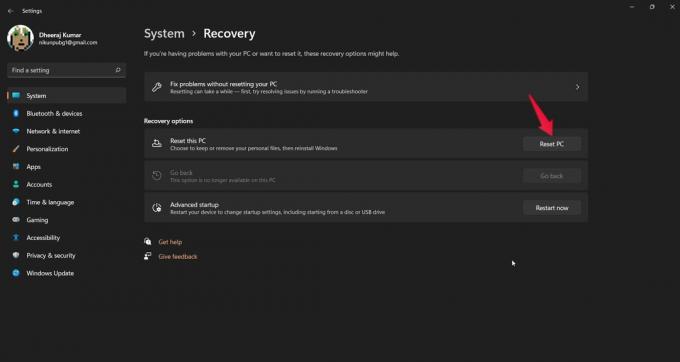
Διόρθωση 7: Έλεγχος για εξωτερική ζημιά
Υπάρχει μεγάλη πιθανότητα τα κλειδιά MX σας να έχουν κάποια εξωτερική ζημιά λόγω της οποίας μπορεί να μην συνδεθούν στο Bluetooth.
Επομένως, σας συμβουλεύουμε να ελέγξετε σχολαστικά το πληκτρολόγιό σας και να δείτε εάν υπάρχει κάποια ζημιά που συμβαίνει σε αυτό, όπως βαθούλωμα, ρωγμή κ.λπ. Ωστόσο, σε περίπτωση που έχει κάποια ζημιά στο εξωτερικό του σώμα, τότε φροντίστε να πάτε στο πλησιέστερο κέντρο σέρβις για επισκευή.
Διόρθωση 8: Επικοινωνήστε με την ομάδα υποστήριξης
Δυστυχώς, ας υποθέσουμε ότι καμία από αυτές τις μεθόδους αντιμετώπισης προβλημάτων δεν σας βοηθά, εκτός από την επικοινωνία με την ομάδα υποστήριξης της Logitech. Σε αυτήν την περίπτωση, δεν έχετε άλλη επιλογή, καθώς ενδέχεται να έχουν κάποιες επιδιορθώσεις που θα σας βοηθήσουν να επιλύσετε αυτό το σφάλμα. Επομένως, χρησιμοποιήστε τον συγκεκριμένο σύνδεσμο και επικοινωνήστε με το Υπάλληλος της Logitech.
Τύλιξε
Έτσι, αυτό είναι όλο για το πώς να διορθώσετε τα κλειδιά Logitech MX που δεν συνδέονται στο πρόβλημα Bluetooth. Ελπίζουμε ότι οι μέθοδοι αντιμετώπισης προβλημάτων που περιγράψαμε νωρίτερα σε αυτόν τον οδηγό σας βοήθησαν. Ωστόσο, σε περίπτωση που έχετε οποιεσδήποτε αμφιβολίες ή απορίες ή θέλετε να μοιραστείτε περισσότερες επιδιορθώσεις μαζί μας που ξεχνάμε να αναφέρουμε εδώ, σχολιάστε παρακάτω και ενημερώστε μας.



